 Tutoriel mobile
Tutoriel mobile
 iPhone
iPhone
 Comment restaurer iOS 17 bêta vers une version inférieure ? Guide de restauration d'iOS 17
Comment restaurer iOS 17 bêta vers une version inférieure ? Guide de restauration d'iOS 17
Comment restaurer iOS 17 bêta vers une version inférieure ? Guide de restauration d'iOS 17
Pour les utilisateurs qui ont mis à niveau vers la version bêta d'iOS 17, si au cours de l'expérience, ils sentent qu'elle n'est pas si stable, tels que des problèmes tels que l'incompatibilité des applications, une durée de vie réduite de la batterie et des fonctions qui ne peuvent pas être activées normalement, et souhaitent rétrograder, vous pouvez vous référer à ce tutoriel.
Remarques avant la rétrogradation :
1 En raison des limitations du système iOS, les données ne peuvent pas être conservées directement pendant l'opération de rétrogradation, sinon des problèmes surviendront pendant le processus de flashage, ce qui empêchera l'appareil d'être utilisé normalement. Il est donc nécessaire de sauvegarder les données au préalable avant de procéder à une rétrogradation.
Vous pouvez sauvegarder via la fonction de sauvegarde de catégorie, mais les données de l'application ne peuvent pas être restaurées lors de la restauration. Cliquez ici pour consulter des didacticiels détaillés sur la sauvegarde classifiée.
2. Lors d'une rétrogradation, vous ne pouvez pas revenir à une version iOS qu'Apple a officiellement fermée pour vérification (par exemple, les versions qui peuvent être flashées incluent désormais iOS 16.5 et iOS 16.5.1).
3. Veuillez vous assurer de connaître l'identifiant Apple et le mot de passe liés à l'appareil, ou déconnectez-vous à l'avance de l'identifiant Apple sur l'appareil et désactivez la fonction « Localiser mon iPhone ».
Étapes de rétrogradation :
1. Téléchargez et installez d'abord la dernière version, connectez l'appareil mobile à l'ordinateur avec un câble de données ; cliquez sur "Smart Flash" ci-dessus pour accéder au "Flash en un clic" ; interface, la connexion correspondra automatiquement au firmware
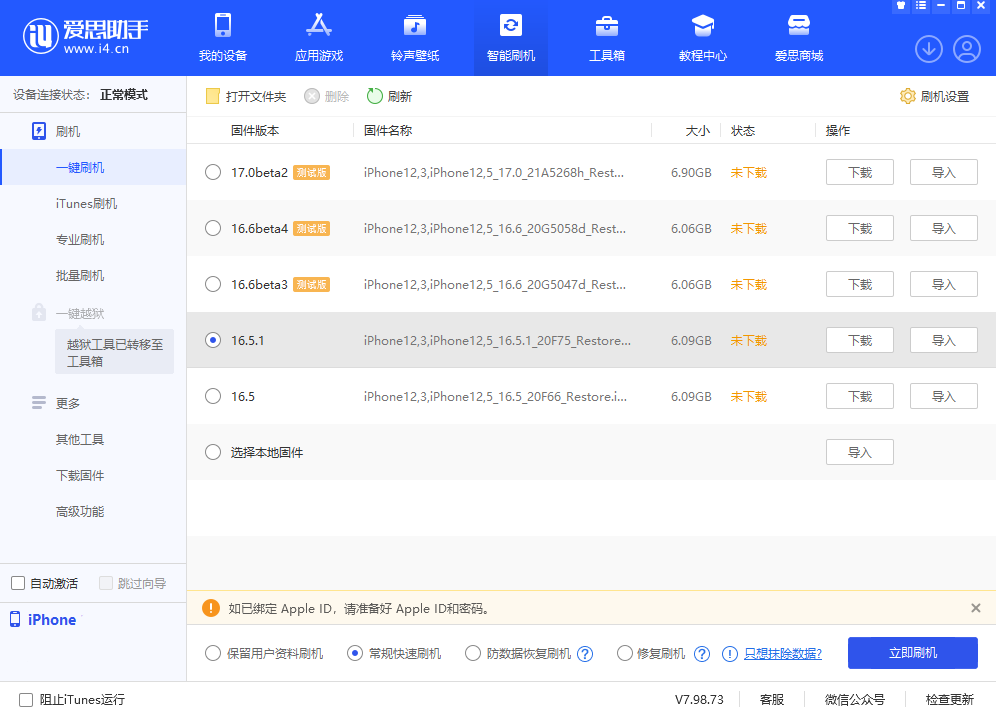
2. Sélectionnez la version que vous souhaitez flasher parmi les versions flashables, cochez « Regular Quick Flash », puis le firmware sera automatiquement téléchargé. et flashé pour vous ;
Si vous avez téléchargé le firmware, vous pouvez cliquer sur "Importer" puis sur "Flasher maintenant"
Veuillez noter que les données ne peuvent pas être conservées lors du flashage. les données ont été sauvegardées avant de clignoter.
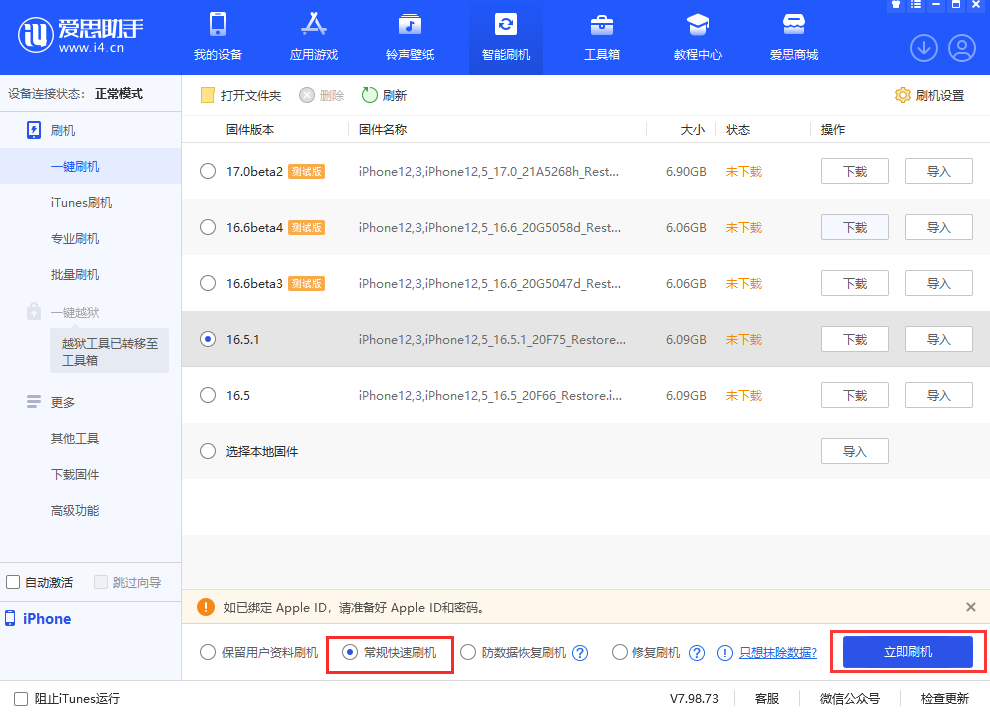
3. Ensuite, le clignotement se déroulera automatiquement. Pendant le processus, gardez le câble de données connecté et attendez la fin du clignotement. Une fois le clignotement terminé, l'appareil mobile s'allumera automatiquement ;
4. Une fois l'appareil mobile allumé, cliquez sur "Activation automatique" pour activer l'appareil.
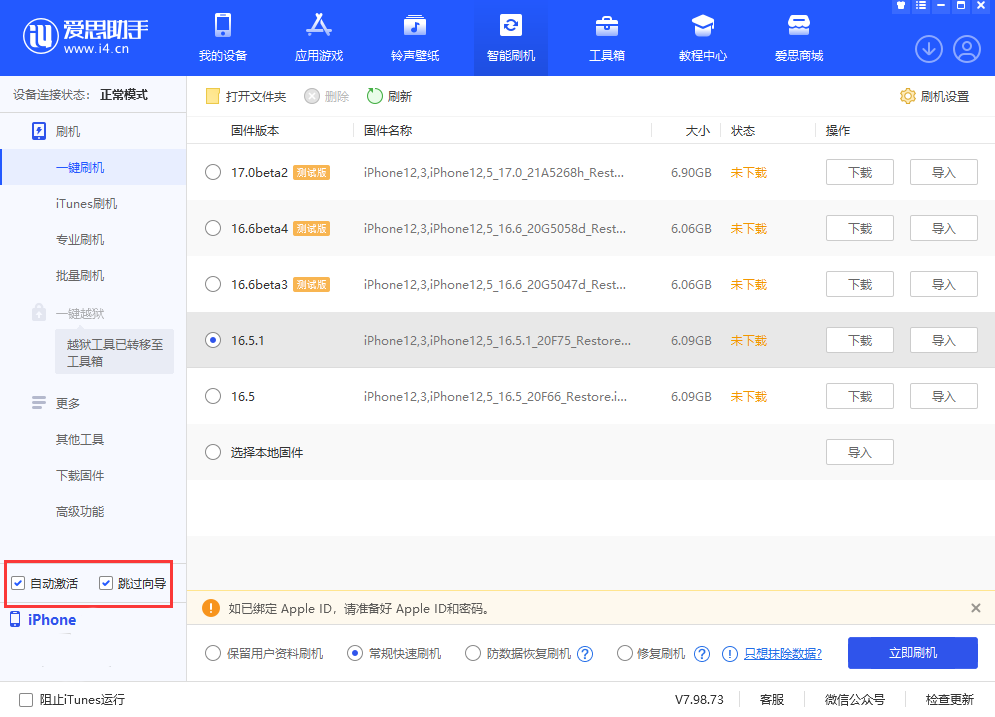
Les appareils mobiles dotés du verrouillage d'activation doivent saisir l'identifiant Apple pour être activés. Si vous activez l'iPhone, l'appareil doit insérer une carte SIM. S'il existe une sauvegarde, les données de l'appareil peuvent être restaurées manuellement après l'activation.
Ce qui précède est le contenu détaillé de. pour plus d'informations, suivez d'autres articles connexes sur le site Web de PHP en chinois!

Outils d'IA chauds

Undresser.AI Undress
Application basée sur l'IA pour créer des photos de nu réalistes

AI Clothes Remover
Outil d'IA en ligne pour supprimer les vêtements des photos.

Undress AI Tool
Images de déshabillage gratuites

Clothoff.io
Dissolvant de vêtements AI

Video Face Swap
Échangez les visages dans n'importe quelle vidéo sans effort grâce à notre outil d'échange de visage AI entièrement gratuit !

Article chaud

Outils chauds

Bloc-notes++7.3.1
Éditeur de code facile à utiliser et gratuit

SublimeText3 version chinoise
Version chinoise, très simple à utiliser

Envoyer Studio 13.0.1
Puissant environnement de développement intégré PHP

Dreamweaver CS6
Outils de développement Web visuel

SublimeText3 version Mac
Logiciel d'édition de code au niveau de Dieu (SublimeText3)

Sujets chauds
 Tutoriel de téléchargement et d'installation de la version iOS Deepseek
Feb 19, 2025 pm 04:00 PM
Tutoriel de téléchargement et d'installation de la version iOS Deepseek
Feb 19, 2025 pm 04:00 PM
Deepseek Smart AI Téléchargement et Guide d'installation (utilisateurs d'Apple) Deepseek est un puissant outil d'IA. 1. Téléchargez et installez les étapes: ouvrez l'Appstore App Store et entrez "Deepseek" dans la barre de recherche. Vérifiez soigneusement le nom de l'application et les informations du développeur pour vous assurer que la bonne version est téléchargée. Cliquez sur le bouton "Get" sur la page Détails de l'application. Le premier téléchargement peut nécessiter une vérification du mot de passe Appleid. Une fois le téléchargement terminé, vous pouvez l'ouvrir directement. 2. Processus d'enregistrement: Trouvez le portail de connexion / enregistrement dans l'application Deepseek. Il est recommandé de s'inscrire avec un numéro de téléphone portable. Entrez votre numéro de téléphone mobile et recevez le code de vérification. Vérifiez le contrat d'utilisateur,
 Pourquoi le lien d'échange de Bybit ne peut-il pas être téléchargé directement et installé?
Feb 21, 2025 pm 10:57 PM
Pourquoi le lien d'échange de Bybit ne peut-il pas être téléchargé directement et installé?
Feb 21, 2025 pm 10:57 PM
Pourquoi le lien d'échange de Bybit ne peut-il pas être téléchargé directement et installé? Bybit est un échange de crypto-monnaie qui fournit des services de trading aux utilisateurs. Les applications mobiles de l'échange ne peuvent pas être téléchargées directement via AppStore ou GooglePlay pour les raisons suivantes: 1. La politique de l'App Store empêche Apple et Google d'avoir des exigences strictes sur les types d'applications autorisées dans l'App Store. Les demandes d'échange de crypto-monnaie ne répondent souvent pas à ces exigences car elles impliquent des services financiers et nécessitent des réglementations et des normes de sécurité spécifiques. 2. Conformité des lois et réglementations Dans de nombreux pays, les activités liées aux transactions de crypto-monnaie sont réglementées ou restreintes. Pour se conformer à ces réglementations, l'application ByBit ne peut être utilisée que via des sites Web officiels ou d'autres canaux autorisés
 Sesame Open Door Trading Platform Download Version mobile Gateio Trading Plateforme de téléchargement Adresse de téléchargement
Feb 28, 2025 am 10:51 AM
Sesame Open Door Trading Platform Download Version mobile Gateio Trading Plateforme de téléchargement Adresse de téléchargement
Feb 28, 2025 am 10:51 AM
Il est crucial de choisir un canal formel pour télécharger l'application et d'assurer la sécurité de votre compte.
 Gate.io Sesame Doad Download Chinois Tutoriel
Feb 28, 2025 am 10:54 AM
Gate.io Sesame Doad Download Chinois Tutoriel
Feb 28, 2025 am 10:54 AM
Cet article vous guidera en détail sur la façon d'accéder au site officiel de Gate.io, de changer la langue chinoise, de vous inscrire ou de vous connecter à votre compte, ainsi que des procédures de téléchargement et d'utilisation de l'application mobile en option, vous aidant facilement à démarrer avec l'échange Gate.io. Pour plus de tutoriels sur l'utilisation de Gate.io en chinois, veuillez continuer à lire.
 Application Sesame Open Door Exchange Téléchargement officiel Sesame Open Door Exchange Téléchargement officiel
Mar 04, 2025 pm 11:54 PM
Application Sesame Open Door Exchange Téléchargement officiel Sesame Open Door Exchange Téléchargement officiel
Mar 04, 2025 pm 11:54 PM
Les étapes de téléchargement officielles de l'application Sesame Open Exchange couvrent le processus de téléchargement du système Android et iOS, ainsi que des solutions de problèmes courantes, vous aidant à télécharger en toute sécurité et rapidement et à permettre des transactions pratiques de crypto-monnaies.
 Y a-t-il une application mobile qui peut convertir XML en PDF?
Apr 02, 2025 pm 08:54 PM
Y a-t-il une application mobile qui peut convertir XML en PDF?
Apr 02, 2025 pm 08:54 PM
Une application qui convertit le XML directement en PDF ne peut être trouvée car ce sont deux formats fondamentalement différents. XML est utilisé pour stocker des données, tandis que PDF est utilisé pour afficher des documents. Pour terminer la transformation, vous pouvez utiliser des langages de programmation et des bibliothèques telles que Python et ReportLab pour analyser les données XML et générer des documents PDF.
 Comment télécharger Gate Exchange Apple Mobile Phone Gate.io Apple Mobile Phone Download Guide
Mar 04, 2025 pm 09:51 PM
Comment télécharger Gate Exchange Apple Mobile Phone Gate.io Apple Mobile Phone Download Guide
Mar 04, 2025 pm 09:51 PM
Gate.io Téléchargement mobile Apple: 1. Visitez le site officiel de la porte.
 La compilation et l'installation de redis sur le mac de puce Apple M1 ont échoué. Comment dépanner les erreurs de compilation PHP7.3?
Mar 31, 2025 pm 11:39 PM
La compilation et l'installation de redis sur le mac de puce Apple M1 ont échoué. Comment dépanner les erreurs de compilation PHP7.3?
Mar 31, 2025 pm 11:39 PM
Problèmes et solutions rencontrés lors de la compilation et de l'installation de Redis sur Apple M1 Chip Mac, de nombreux utilisateurs peuvent ...





